Ssd now, For desktops, ติดตั้งและใช้งาน acronis – Kingston Technology V-series User Manual
Page 140: True image hd
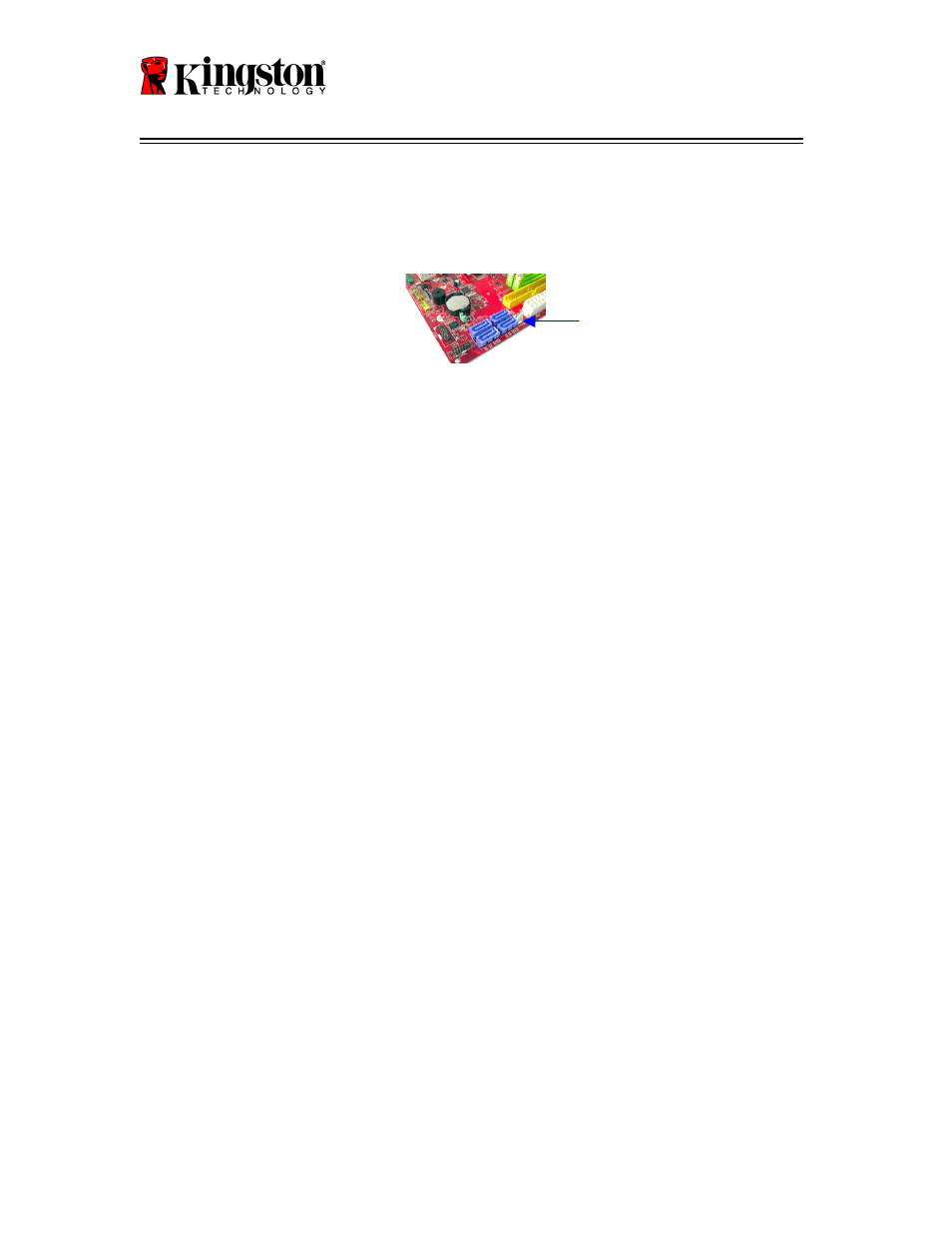
SSDNow
For Desktops
6
5. ติดตั้งปลายด้านหนึ่งของสายเคเบิลข้อมูล SATA (ที่ให้มา) กับขั้วเชื่อมต่อ SATA
บนเมนบอร์ดของคอมพิวเตอร์ หรืออะแดปเตอร์แม่ข่าย SATA
ด้านล่างนี้เป็นตัวอย่างแสดงให้เห็นภาพขั้วต่อ SATA บนเมนบอร์ด:
รูปที่ 2: เมนบอร์ดของเครื่องเดสก์ท็อปพีซี พร้อมขั้วต่อ SATA 4 ขั้ว
จำนวนขั้วต่อของแต่ละระบบจะแตกต่างกันไป
หมายเหตุ
:
ขั้วต่อ SATA มีการปรับตั้งอยู่ในทิศทางที่ถูกต้อง
6. ต่อปลายอีกด้านของสายเคเบิลเชื่อมต่อ
SATA
กับ
SSD
7. เสียบปลั๊กไฟ หรืออะแดปเตอร์ไฟ
(
ที่ให้มา
)
กับ
SSD
8. ตอนนี้คุณก็พร้อมที่จะคัดลอกข้อมูลจากฮาร์ดไดร์ฟของระบบไปยัง
SSD
แล้ว
โดยใช้ซีดีบรรจุซอฟต์แวร์โคลนนิ่งที่ให้มา
ติดตั้งและใช้งาน Acronis
®
True Image HD
ข้อสำคัญ: ** ขอแนะนำให้ติดตั้งเวอร์ชันทดลองของซอฟต์แวร์ Acronis
ก่อนที่จะติดตั้งเวอร์ชันเต็ม
1. ใส่แผ่นซีดีบรรจุซอฟต์แวร์
Acronis True Image HD
ลงในไดร์ฟ
CD-ROM
ของระบบ
2. เริ่มระบบใหม่อีกครั้ง
3. ซีดี
Acronis True Image HD
เป็นดิสก์ที่สามารถบูทเครื่องได้ และจะบูทไปยังหน้าจอของ
Acronis True Image HD
หมายเหตุ: ถ้าระบบไม่บูทไปยังหน้าจอของ
Acronis True Image HD
แต่กลับบูทไปยัง Windows ขอให้ทำตามขั้นตอนดังนี้:
1) เริ่มคอมพิวเตอร์ของคุณใหม่อีกครั้ง ขณะที่ระบบกำลังเริ่มใหม่อีกครั้ง
ขอให้เปิดโปรแกรมตั้งค่าระบบ (BIOS) BIOS สามารถเปิดใช้งานได้
โดยกดปุ่มพิเศษ เช่น ESC, F1, F12 หรือ DELETE
(ดูปุ่มที่ถูกต้องจากเอกสารของผู้ผลิตระบบ)
2) ขณะอยู่ใน BIOS ของระบบ ขอให้เปลี่ยนลำดับการบูท เพื่อให้ CD-
ROM/DVD เป็นอุปกรณ์บูทลำดับแรก
3) บันทึกค่าที่ตั้งไว้แล้วออกจาก BIOS
(ดูคำแนะนำโดยละเอียดในการกำหนดค่า BIOS
เพิ่มเติมได้จากเอกสารของผู้ผลิตระบบ)
4) เริ่มคอมพิวเตอร์ของคุณใหม่อีกครั้ง เมื่อคอมพิวเตอร์เริ่มใหม่
ครั้งนี้ควรบูทไปยังหน้าของ
Acronis True Image HD
ขั้วต่อ SATA
